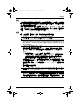Quick Start-Windows 7
快速入門
7
後續程序
備份
系統故障後的復原完整如您最新的備份。 您應在安裝軟體之後,立即建立系統修復光
碟 (僅限特定機型)以及初始備份。 當您新增軟體和資料檔案時,您應繼續定期備
份系統以適度維護目前的備份。
使用 「備份與還原」建立備份。 依序按一下 「開始」、「所有程式」、「維護」, 然
後按一下 「備份與還原」。 依照畫面上的指示設定備份、建立系統映像 (僅限特定
機型),或是建立系統修復光碟 (僅限特定機型)。
復原
萬一系統故障時,請使用 f11 復原工具來復原原始的硬碟映像檔。
✎
影像檔包含 Windows 作業系統和出廠時所安裝的軟體程式。
Ä
注意:使用 f11 將完全刪除硬碟內容,並且重新格式化硬碟。 您在電腦上建立的所有檔案
和安裝的任何軟體都將永久移除。
f11 復原工具會重新安裝作業系統和出廠時所安裝的 HP
程式及驅動程式。 非出廠時所安裝的軟體、驅動程式和更新則必須手動重新安裝。 個人檔
案必須從備份還原。
1. 如果可能的話,請備份所有個人檔案。
2. 如果可能的話,請檢查是否有 HP Recovery 分割區。 若要找到分割區,請按一
下「開始」,在 「電腦」上按滑鼠右鍵,然後依序按一下 「管理」和 「磁碟
管理」。
✎
如果並未列出 HP Recovery 分割區,則必須使用 Windows 7 Operating
System
(
Windows 7
作業系統
) DVD 和 Driver Recovery
(驅動程式復原)
光碟來復原作業系統和程式。 若要購買這些光碟,請聯絡技術支援中心。
請參閱本指南背面的 「連絡技術支援中心」一節。
3. 如果有列出 HP Recovery 分割區,請重新啟動電腦,然後在螢幕底部顯示「按下
ESC 鍵以啟動功能表 (Press the ESC key for Startup Menu)」訊息時,按下 esc 鍵。
4. 當螢幕上顯示 「按下 <F11> 以進行復原 (Press <F11> for recovery)」訊息時,按
下 f11。
5. 請依照畫面上的指示進行。
✎
Windows 會透過作業系統提供額外的復原工具。 有關其他資訊,請參閱 「說明
及支援」。
✎
如果您無法讓電腦開機 (啟動),則必須購買 Windows 7 Operating System
(
Windows 7
作業系統)
DVD,才能讓重新電腦開機並修復作業系統。有關其他
資訊,請連絡技術支援中心。 請參閱本指南背面的 「連絡技術支援中心」一節。
598076-AB1.book Page 7 Wednesday, December 9, 2009 12:40 PM